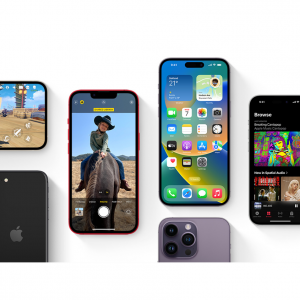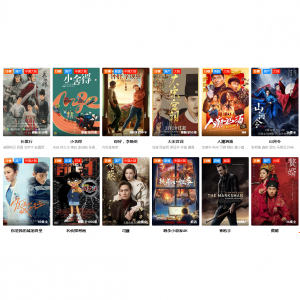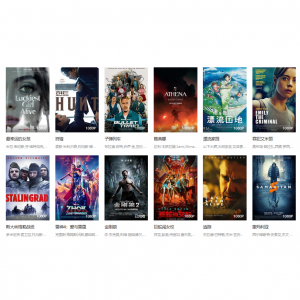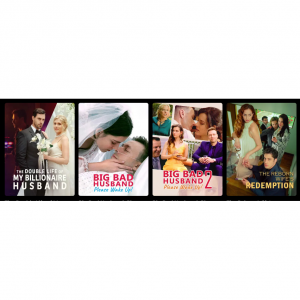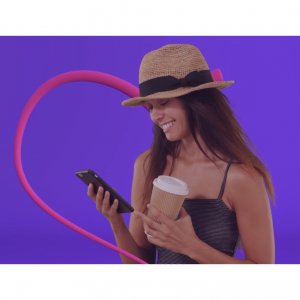最新iPhone 17/Air激活教程+从旧iPhone导入数据流程(附新机验证查询方法+常见问题)
苹果最新的 iPhone 17系列已经在9月19日正式开卖,无论是备受期待的iPhone 17还是轻薄创新的iPhone Air,拿到新机的兴奋之余,如何安全无误地激活、验明正身并将旧手机的数据完美迁移过来,无疑是头等大事。为了让你无缝、快速地开始使用新设备,本篇文章将为你一步步解析iPhone 17/iPhone Air的激活教程,如何从旧iPhone导入数据到新款iPhone以及iPhone 17/iPhone Air新机验证查询方法,整个过程直观简单,即使是科技新手也能轻松完成,赶紧和小编一起来看看吧!
苹果最新的 iPhone 17系列已经在9月19日正式开卖,新一代iPhone 17系列分为四款,满足不同层级的需求。标准版iPhone 17主打均衡配置,iPhone Air则以5.6mm厚度成为史上最薄iPhone;Pro与Pro Max则是专为效能与摄影爱好者的最佳选择。值得一提的是,为了维持轻薄,iPhone Air牺牲了某些功能,例如它不再具备实体SIM卡插槽,仅能使用eSIM。
iPhone 17激活指南
激活前准备
在开始之前,请准备好以下物品,这将让整个过程更加顺畅:
1. 你的新iPhone 17:确保电量充足(建议在50%以上),如果电量不足请先充电。
2. 你的旧iPhone(如需传输数据):确保蓝牙已开启,且旧机已连接Wi-Fi。
3. 稳定的Wi-Fi网络:激活必须连接互联网。
4. Apple ID和密码:这是你进入苹果生态系统的钥匙,最好提前确认记得密码。
5. SIM卡或eSIM信息:
物理SIM卡:准备好Nano-SIM卡和取卡针。
eSIM:如果你是使用eSIM的数字套餐用户,请准备好运营商APP或相关信息。
激活详细教程
第一步:开机与初始设置
开机:长按iPhone 17侧边的电源按钮,直到屏幕出现苹果Logo。
选择语言和地区:屏幕上会首先出现“你好”的欢迎界面,滑动后依次选择你熟悉的语言和所在的国家或地区。
第二步:连接网络与激活设备
连接Wi-Fi:选择一个可用的Wi-Fi网络并输入密码。这是激活的关键一步,必须联网才能与苹果服务器验证。
等待激活:连接后,设备会自动进行激活,通常只需几分钟。完成后会显示“iPhone已激活”。
第三步:数据与隐私 & 面容ID
数据与隐私:阅读关于数据隐私的说明,点击“继续”。
设置面容ID (Face ID):按照屏幕提示录入你的面部信息。这将用于解锁手机和支付认证。
创建密码:为iPhone设置一个锁屏密码(6位数字或更复杂密码)。即使有面容ID,密码也是必要的备份解锁方式。
第四步:应用与数据迁移(最关键的一步)
这是将旧设备数据传到新手机的核心环节。你会看到以下几个选项,请根据你的情况选择:
| 选项 | 适用场景 | 优点 | 缺点 |
| 直接从iPhone传输 | 有新旧两台iPhone在手边,且数据量巨大 | 速度最快,无线直传,无需iCloud空间和电脑 | 需要两台设备长时间靠近 |
| 从iCloud备份恢复 | 旧iPhone已提前备份到iCloud,或旧设备已不在身边 | 无需连接旧手机,设置灵活 | 恢复速度取决于网速,需要足够的iCloud空间 |
| 从Mac或PC恢复 | 习惯使用电脑备份,或有加密备份需求(如健康数据)稳定可靠,传输速度快 | 稳定可靠,传输速度快 | 需要数据线和电脑 |
| “不传输数据”或“设置为新iPhone” | 如果您想从头开始,可以选择此项。 | / | / |
下文会详细介绍每种数据迁移的详细步骤!
第五步:登录Apple ID
输入您的Apple ID和密码。这是访问App Store、iCloud、iMessage和信息等所有苹果服务的关键。如果您没有,可以在此界面选择“忘记密码或没有Apple ID?”来创建一个。
第六步:同意条款与条件,并设置基础服务
阅读并同意苹果的条款与条件。系统会询问你是否开启一些服务,如:
iCloud钥匙串:(推荐开启)安全地存储你的网站和App密码,并在所有设备上保持同步。
Siri:设置“嘿Siri”语音唤醒功能。
屏幕使用时间:帮助你了解和管理设备使用情况。
App分析与改进:选择是否共享数据以帮助苹果改进产品。
根据你的偏好选择即可。
第七步:设置屏幕与Apple Pay
接下来设置屏幕,包括:
屏幕使用时间:可以选择现在设置或稍后管理。
外观与字体:选择你喜欢的浅色/深色外观和字体大小。
系统还会提示你添加信用卡或借记卡到Apple Pay,您可以立即设置,也可以选择“稍后在钱包中设置”。
第八步:完成设置
点击“开始使用”即可进入全新的iPhone 17主界面!此时,如果你选择了从备份恢复,后台可能仍在下载App和同步照片、音乐等内容(取决于备份大小和网速),连接电源和Wi-Fi即可。
激活后必做检查
1. 检查网络:插入SIM卡或激活eSIM,确保蜂窝数据可用。
2. 检查App:打开App Store,等待所有之前安装的App自动开始下载(如果你选择了从备份恢复)。
3. 检查数据:打开照片、通讯录、备忘录等应用,确认数据都已完整转移。
4. 登录账户:一些第三方应用(如微信、支付宝、银行APP)可能需要重新登录。
国内外生活省钱秘笈:
喜欢海淘和购物的小伙伴推荐一个购物省钱利器:注册Extrabux返利网 (Extrabux返利网是什么?)——汇集了超过10000+电商网站(美国、中国、英国、日本、澳州、德国、法国、意大利等)的优惠折扣,通过extrabux链接下单成功后,还可拿到消费金额最高40+%的现金返利(支持多种提现方式)!用户注册还有$20的迎新奖励!邀请朋友注册还可额外获得$5的现金奖励。
像国内的Apple 中国官网(1.5-2%返利)、淘宝(32-40%返利);1688平价精选商城 (最高28-35%返利);;国外walgreens(3.5-4%返利);cvs.com(6-7%返利);Walmart (0.8-1%返利),Sam's Club山姆会员商店(12-15%返利),丝芙兰(3.6-4%返利)等!购买各种生活用品,时尚,美妆,电子产品,安装宽带,手机通讯,各大超市送货、定机票订酒店等吃穿住行,玩乐,生活的方方面面都能用得着!
iPhone Air激活指南
苹果iPhone Air国行采用 eSIM 代替实体 SIM 卡,成为国内首款 eSIM 手机。目前仅有 iPhone Air 国行版本在中国大陆支持 eSIM,对应型号 A3518。所有其他 iPhone 型号,包括在中国大陆以外购买的型号,都无法安装中国大陆运营商的 eSIM 配置文件。
什么是eSIM卡?
eSIM,即嵌入式SIM卡,但是它与传统的实体SIM卡有着本质区别。传统SIM卡需要插入设备的卡槽才能使用,而eSIM是一种符合业界标准的数字SIM卡,内置于iPhone中,让用户不再需要实体SIM卡。简单来说,eSIM就是电子化的SIM卡,可通过网络下载到移动终端,功能上和普通SIM卡无异。
激活iPhone Air和激活iPhone17前面的步骤都是一样,包括:开机与初始设置、连接网络与激活设备、数据与隐私 & 面容ID、应用与数据迁移、Apple ID与服务设置。
由于iPhone Air仅支持eSIM(数字SIM卡)、不配备物理SIM卡槽的设备。所以激活iPhone Air的关键步骤是激活eSIM蜂窝网络。在激活流程的最后或进入主界面后,系统会引导你设置蜂窝网络。目前中国联通是iPhone Air唯一支持eSIM的国内运营商。
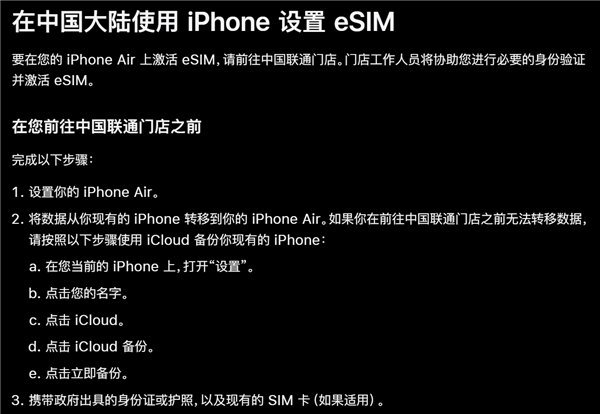
要在你的iPhone Air上激活eSIM请前往中国联通营业厅,店员将协助用户进行必要的身份验证并激活 eSIM。具体流程如下:
携带本人身份证原件、你的iPhone Air和最好也带上现有的实体 SIM卡(非必需但建议),前往中国联通营业厅,告知工作人员你需要为“仅eSIM的iPhone”办理开户或转eSIM业务。
工作人员会协助你完成实名认证和各种手续。
办理成功后,你的手机会收到一条包含配置信息的短信,或由工作人员提供一个二维码供你扫描。
在iPhone上打开 “设置” > “蜂窝网络” > “添加蜂窝号码套餐”,选择“扫描二维码”即可完成添加。
小贴士:当国行 iPhone Air 用户在中国大陆以外的地区旅行时,可以在 iPhone Air 上激活当地运营商的 eSIM。为此,用户必须启用位置服务,在中国大陆境内,无法安装非中国大陆运营商的 eSIM。你可以在一些旅游网站上(比如Klook(最高5%超级返利);KKday(最高10%超级返利))找到一些eSIM流量套餐,通过Extrabux返利网下单还有现金返利可以拿,非常的划算!
从旧iPhone导入数据流程
从旧iPhone导入数据到新iPhone是激活过程中最关键、最方便的一步。上文已经提到过,苹果提供了两种主流的无线传输方式(“快速开始”和“iCloud备份”)和一种有线传输方式(“通过电脑备份”)。以下是每种方法的详细操作步骤。
方法一:快速开始(设备间直接传输)【最推荐】
这是苹果设计的最无缝的迁移方式,两台iPhone直接通过无线局域网彼此连接并传输所有数据,包括App的排列顺序、系统设置、微信聊天记录等。确保两台设备都接入电源且连接稳定的Wi-Fi。
第一步:准备好新旧iPhone
将新旧两台iPhone接上电源,确保旧iPhone的蓝牙和Wi-Fi已开启。
第二步:启动快速开始
新iPhone开机,并将其放在旧iPhone附近。旧iPhone上会弹出一个“设置新iPhone”的卡片,点击“继续”。
第三步:扫描
新iPhone屏幕上会出现一个蓝色的、像星空一样的动态图案。用旧iPhone的摄像头对准这个图案,直到屏幕上提示“完成”。
第四步:开始传输
在新iPhone上输入旧iPhone的锁屏密码。按照提示在新iPhone设置Face ID或Touch ID。当看到“传输数据”的选项时,务必选择“直接从iPhone传输”。同意条款后,新iPhone将开始从旧iPhone复制数据。屏幕上会显示预计剩余时间。
第五步:完成
传输期间,两台iPhone必须始终靠近并接电。传输完成后,新iPhone会自动重启。之后,所有数据,包括照片、联系人、短信、App及其布局、账户设置等,都会和旧手机一模一样。
方法二:通过iCloud云备份恢复
如果你无法使用“快速开始”,或者希望提前备份,这是一个很好的备用方案。需要确保iCloud有足够的存储空间。具体操作流程如下:
第一步:在旧iPhone上创建备份
将旧iPhone连接Wi-Fi并接上电源。
打开 “设置” > “[您的姓名]” > “iCloud” > “iCloud云备份”。
点击“立即备份”。等待备份完成(可在“设置” > “[您的姓名]” > “iCloud” > “iCloud云备份” 中查看进度和最新备份时间)。
第二步:在新iPhone上恢复
新iPhone开机,按照激活步骤直到看到“App与数据”屏幕。
选择“从iCloud云备份恢复”。
登录您的Apple ID。
从备份列表中选择刚刚创建的最新备份。
手机将开始下载数据和App。保持连接Wi-Fi和电源,整个过程耗时取决于备份大小和网速。
方法三:通过Mac或PC(Finder/iTunes)恢复【最稳定】
如果你的网络环境不好,或者数据量极其庞大,有线传输是最快、最稳定的选择。具体操作流程如下:
第一步:在电脑上创建备份
Mac(macOS Catalina 10.15或更高版本):用数据线将旧iPhone连接至Mac,打开“访达(Finder)”,在左侧边栏选择您的设备,在“通用”栏下点击“立即备份”。
PC或旧版Mac:确保已安装最新版iTunes,连接设备后,点击设备图标,选择“立即备份”。
建议勾选“给iPhone备份加密”,否则无法备份健康、钥匙串等敏感数据。
第二步:在新iPhone上恢复
用数据线将新iPhone连接到电脑。
Mac:打开“访达(Finder)”,选择您的新iPhone,点击“从备份恢复”,选择刚才为旧设备创建的备份。
PC/iTunes:打开iTunes,点击设备图标,选择“恢复备份…”。
等待恢复完成,新iPhone会自动重启。
iPhone 17/ iPhone Air新机验证查询方法
请按照以下步骤操作,确保你购买的iPhone 17/ iPhone Air是全新正品。
一、开箱前外部检查
1. 检查外包装封条:原封iPhone 17/ iPhone Air的盒膜是非常整齐的,两侧有非常易拉的小箭头。目前国内官方渠道的iPhone已取消塑料膜,改为纸质拉条。确保包装完好无损,没有被拆封的痕迹。
2. 核对型号和序列号:
在包装盒背面,找到铭牌标签。
型号号码:首字母代表销售渠道。M开头是零售机,N开头是官换机,F开头是官翻机。你买的应该是M开头的零售机。
序列号(Serial No.):这是每台手机的唯一身份代码。
二、官网查询激活状态(最关键的一步)
在激活手机之前,通过序列号查询保修状态是最可靠的验证方法。
1. 找到序列号:无需拆盒,包装盒背面就有。
2. 访问苹果官网核查:
打开苹果官方技术支持网站:https://checkcoverage.apple.com/cn/zh/
输入包装盒上的序列号和验证码。
3. 查看查询结果:
全新未激活状态:如果显示“请激活您的设备”或“购买日期未验证”,这意味着该设备尚未被注册激活,是全新机的标志。
已激活状态:如果查询结果直接显示了详细的保修到期日期,说明该设备已经被提前激活过,很可能不是全新机。
三、开箱后内部检查
1. IMEI/序列号四码合一:
激活手机后,请核对四个地方的IMEI/序列号是否完全一致:
包装盒背面的铭牌;
手机SIM卡托(取卡针取出卡托,侧面有一串小字);
手机系统内:设置 > 通用 > 关于本机;
购机发票上打印的IMEI/序列号。
四码合一是正品的重要证明。
2. 检查外观:仔细检查屏幕、边框、摄像头等是否有划痕、灰尘或使用痕迹。
3. 系统初始化:全新机首次开机时,不会直接进入主屏幕,而是会显示多种语言的“Hello”欢迎界面,需要您一步步进行设置激活。
四、激活后最终确认
完成激活后,再次访问苹果官网的保修状态查询页面:https://checkcoverage.apple.com/cn/zh/。
输入序列号后,系统会显示有效的保修到期日期。这个日期应该是从您激活当天算起,往后推一年。
如果保修期不足一年或日期对不上,说明设备可能被提前激活过,请立即联系卖家。
2025iPhone验机详细教程- 官翻/官换/官修机、二手机、展示机等如何鉴别区分?
常见问题解答
1.激活时卡在“正在激活...”很久怎么办?
首先检查Wi-Fi网络是否稳定。可以尝试重启iPhone,或切换另一个Wi-Fi网络,甚至使用手机蜂窝网络(需插入有效SIM卡)来激活。
2. 忘记Apple ID密码怎么办?
在激活过程中点击“忘记密码?”链接,按照指引重设。最好在激活前就在电脑上访问iforgot.apple.com提前重置。
3. 数据迁移中途失败或中断了怎么办?
最彻底的方法是抹掉新iPhone重新来。路径:设置 > 通用 > 传输或还原iPhone > 抹掉所有内容和设置。然后重新开始激活流程,再次尝试迁移。
4. 新iPhone17/iPhone Air存储空间不足,无法完成恢复?
如果你购买的iPhone 17容量比旧手机备份小,会出现此问题。只能选择“设置为新iPhone”,然后手动重新下载重要的App和数据,或者更换更大容量的新机。
5. 我的运营商是中国移动或中国电信,怎么激活我的iPhone Air eSIM?
非常遗憾,目前国内仅中国联通支持手机eSIM业务。你可能需要:
转为联通用户:办理一个联通eSIM套餐。
等待政策支持:关注移动和电信的官方公告,等待他们未来开放对手机eSIM的支持。
使用纯Wi-Fi环境:仅将iPhone Air作为平板电脑使用(不现实)。
6. eSIM激活失败或无法下载怎么办?
首先确保Wi-Fi连接非常稳定。然后重启你的iPhone Air。检查苹果和运营商的系统状态页面,确认服务器无故障。最有效的方法是携带身份证前往联通营业厅,由工作人员协助处理。
7. 携带iPhone 17/iPhone Air出国旅行时如何使用当地网络?
这是eSIM的优势。你可以在出国前或到达后,通过访问当地运营商的网站或使用eSIM服务APP在线购买一个当地的数据套餐,并直接下载到你的iPhone Air中,无需购买物理SIM卡。
8. 我的旧手机是安卓系统,怎么办?
在新iPhone激活到“App与数据”步骤时,选择“从安卓设备移动数据”。随后在安卓手机上打开浏览器下载“转移到 iOS”App,打开后根据提示操作即可迁移联系人、信息、照片等关键数据。
2025最新国内外iphone 17选购攻略(必买亮点+型号+价格对比+购买渠道)- 国行、美版、日韩、港版等!
2025苹果iPhone eSIM激活教程(支持的型号和运营商+设置流程+删除+常见问题)
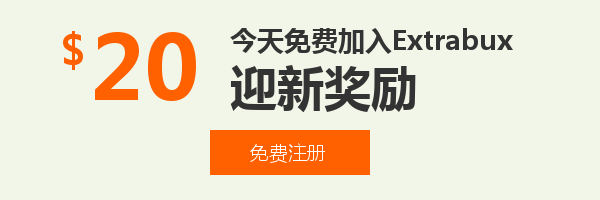
线下买没折扣,怕麻烦没人陪去逛?
手机、平板、笔记本、台式、耳机、音响、游戏外设、各类家电等都可以直接在国美苏宁京东线上商城购买,注册Extrabux返利网后,还能额外获得最高7%的现金返利!别看只有7%,买这类大件可是能省个好几百!如果海淘能省更多哦!(我的迎新奖励如何变成可用?)